Calbot là một ứng dụng UWP thú vị giúp bạn lên lịch, kiểm tra sự kiện trên Windows 10. Ứng dụng hoàn toàn miễn phí và dễ sử dụng nữa.
Lên lịch sự kiện thì không có gì khó khăn nhưng Calbot mang tới trải nghiệm thú vị cho việc sử dụng lịch. Nó giống như Cortana có khả năng lên lịch, kiểm tra sự kiện do bạn tạo hay sự kiện quốc gia.
Ứng dụng tương thích Windows 10. Dung lượng 17 MB.
Calbot có giao diện sạch sẽ và không quảng cáo. Nó giống như một ứng dụng lịch mà khi bấm vào một ngày bất kỳ nó sẽ yêu cầu bạn tạo sự kiện hay hiển thị sự kiện trong ngày đó khi được thiết lập trước.
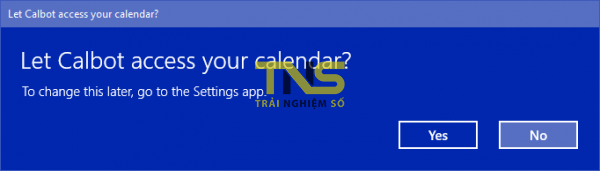
Bạn cho phép Calbot truy cập ứng dụng lịch mặc định trong lần đầu sử dụng
Hiện tại, Calbot chỉ hỗ trợ ra lệnh bằng nhập tay bằng ngôn ngữ tiếng Anh. Để tạo sự kiện, bạn làm theo trình tự sau:

– Bấm vào ngày muốn tạo sự kiện trong màn hình lịch.
– Calbot sẽ tự động nhập lệnh lên lịch sự kiện với cú pháp: Create event for mon at 9a. Trong đó, mon là ngày bạn chọn và 9a là 9 giờ sáng do ứng dụng tự chọn.
– Sau đó, bạn thiết lập thông tin sự kiện (tên, thời gian, địa điểm, người tham gia,…) trong ứng dụng Lịch mặc định của Windows 10 hay ứng dụng khác hiện ra và lưu lại.
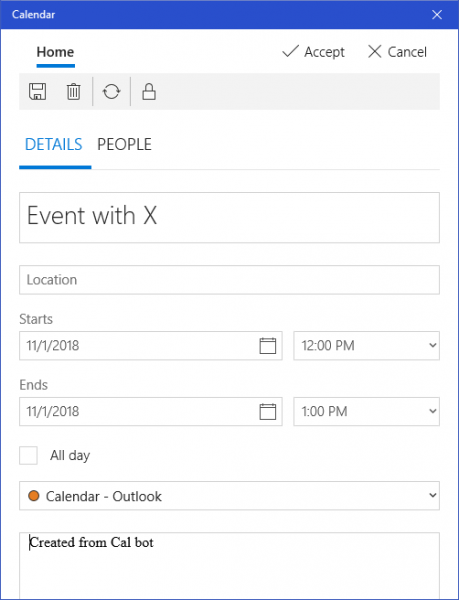
Cứ tiếp tục như vậy để lên lịch sự kiện khác. Khi muốn về ngày hiện tại, bạn bấm biểu tượng lịch phía trên góc phải. Bạn có thể tham khảo một số cú pháp ra lệnh trên Calbot trong nút biểu tượng Help (dấu chấm hỏi). Chẳng hạn:
– Next week: Hiển thị lịch sự kiện trong tuần kế tiếp.
– Meeting next mon at 2:22p: Lên lịch cuộc gặp mặt thứ hai tới lúc 2 giờ 22 phút chiều.
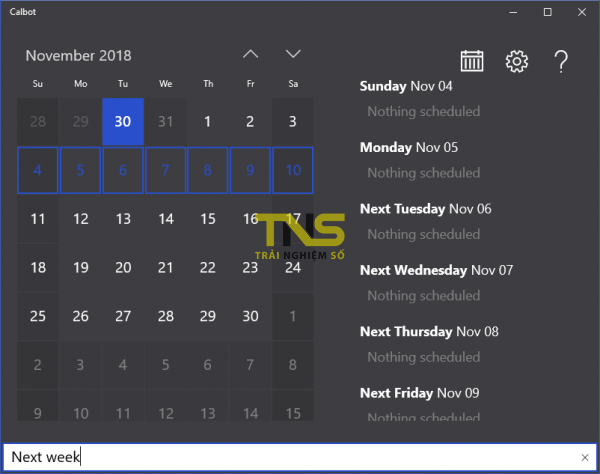
Ngoài lên lịch, bạn có thể kiểm tra sự kiện trong ứng dụng lịch mặc định. Bạn chỉ cần nhập tên hay từ khóa thì Calbot sẽ hiển thị các sự kiện có thông tin liên quan. Chẳng hạn, bạn muốn xem sinh nhật người tên Chi thì nhập tên tương ứng. Hay xem lịch tháng 1 thì nhập Jan (viết tắt của January).
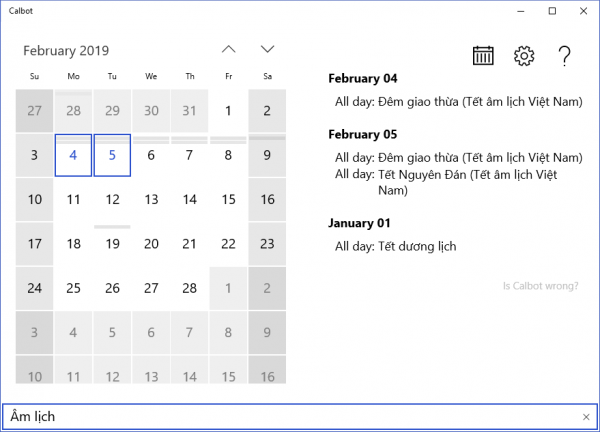
Bạn lưu ý, Calbot chỉ lên lịch và kiểm tra sự kiện với ứng dụng lịch mặc định của Windows. Calbot làm việc với Outlook.com, Exchange, Google Lịch, Apple iCloud và bất kỳ ứng dụng lịch khác có trên Windows được thiết lập mặc định.
Calbot có hỗ trợ giao diện sáng, bạn bấm nút bánh răng cưa > gạt nút Dark theme sang trái để chuyển sang giao diện nền sáng. Thay đổi có hiệu lực ngay tức thì.17

